在现如今的社交网络时代,QQ作为一款备受欢迎的即时通讯工具,成为了不少人生活中必不可少的一部分,很多人可能会遇到一个问题:如何实现在电脑和手机上同时登录QQ?QQ提供了很便捷的设置方法,让用户可以轻松地在不同设备上同时登录自己的账号,方便快捷地和好友聊天、分享生活点滴。接下来我们就来详细介绍一下QQ电脑手机同时登录的设置方法。
QQ电脑手机同时登录设置方法
操作方法:
1.打开手机QQ

2.进入手机QQ登录界面
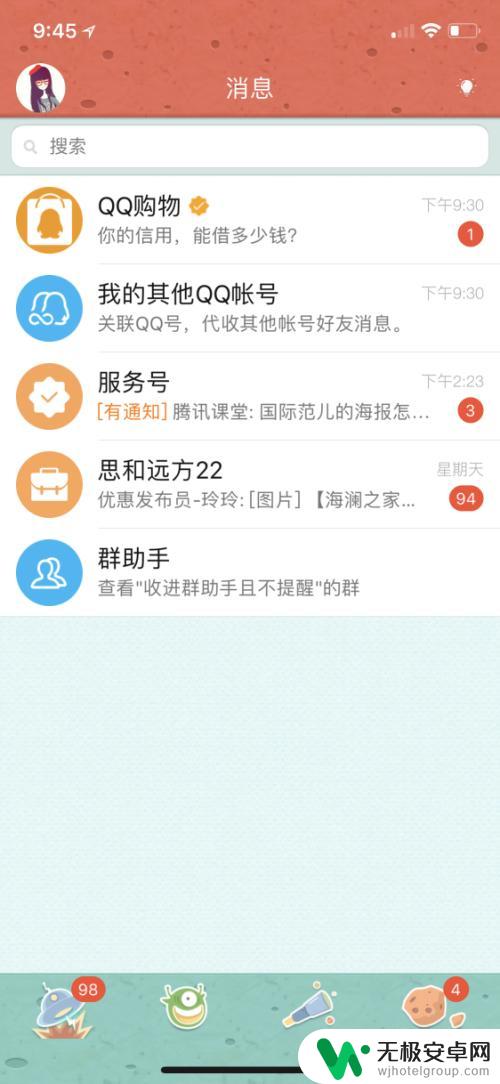
3.点击左上角的QQ头像,我们就可以看到下图的界面。
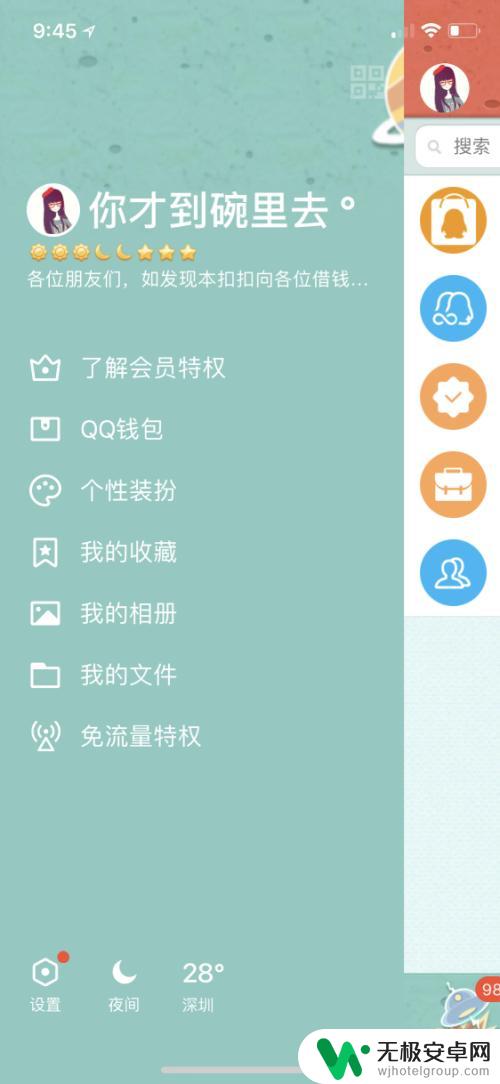
4.点击左下角的“设置”
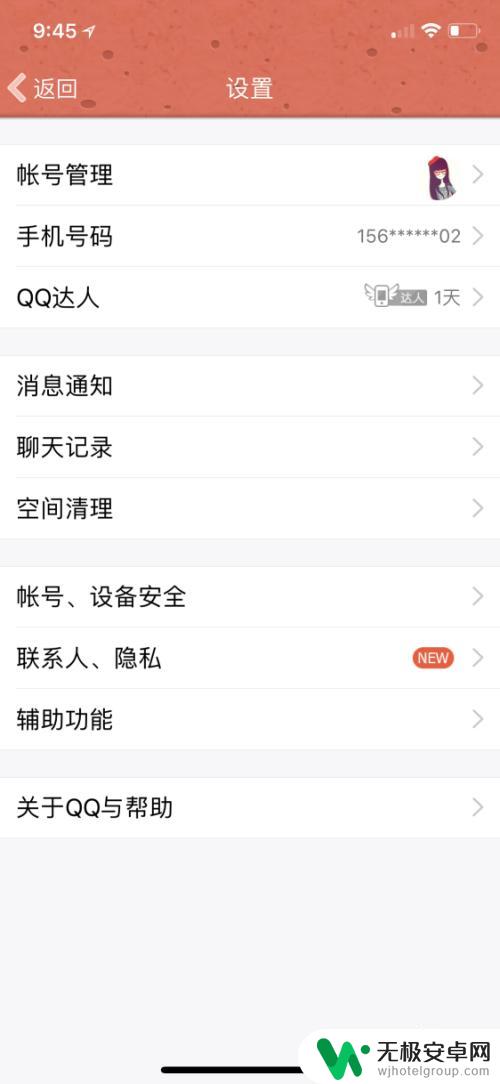
5.在页面的中间我们可以看到“账号、设备安全”,点击进去。
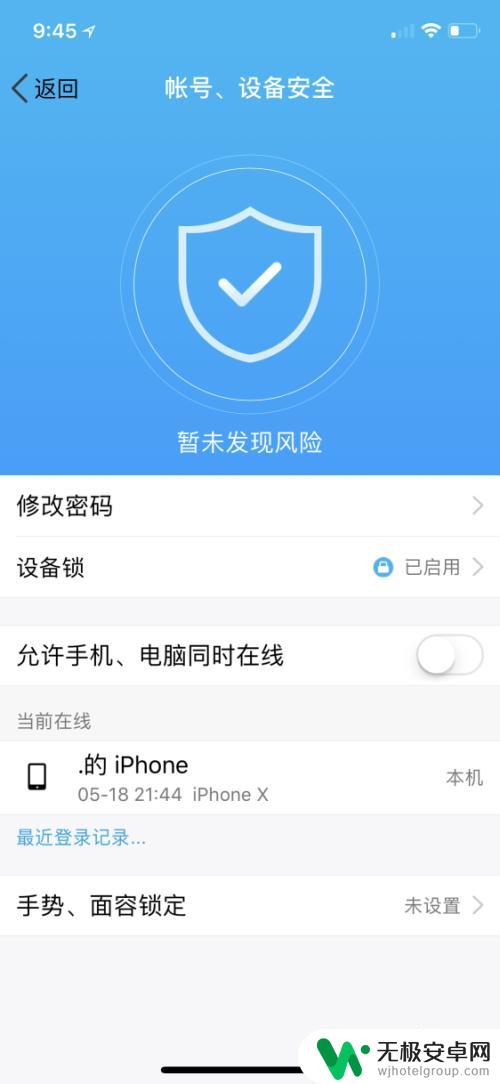
6.在这里我们可以看到“允许手机、电脑同时在线”按钮,这里默认是关闭状态的。所以才会碰到不能同时登陆的情况发生,把按钮打开就可以同时在电脑和手机上面登录QQ啦。
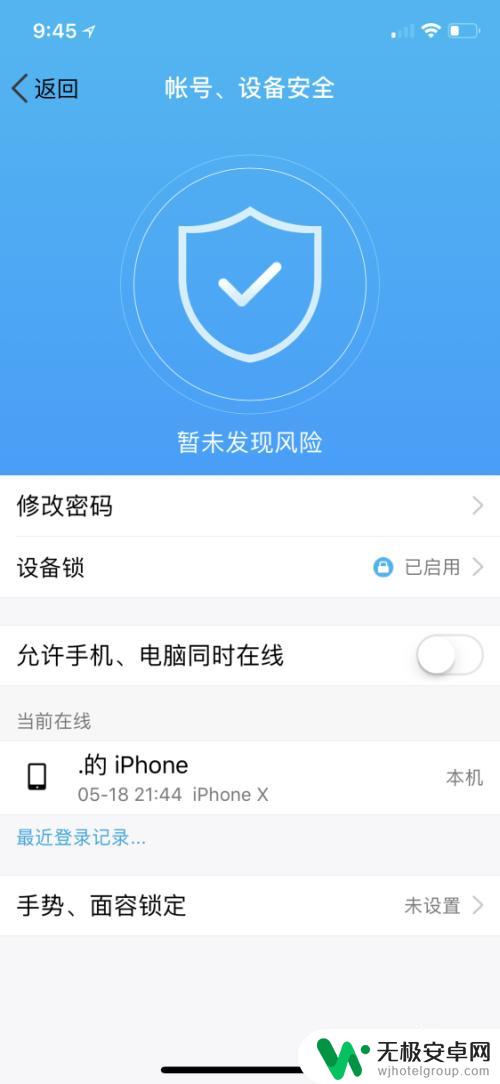

以上就是如何在电脑和手机上同时登录QQ的全部内容,如果您有需要,可以按照以上步骤进行操作,希望对大家有所帮助。










